- Published on
Criando um Cluster Kubernetes em Instâncias EC2
- Authors

- Name
- Natália Granato
- @granatowp
Criando um Cluster Kubernetes em Instâncias EC2
Este guia detalha o processo de criação de um cluster Kubernetes em instâncias EC2 na AWS, com base nas configurações e comandos fornecidos.
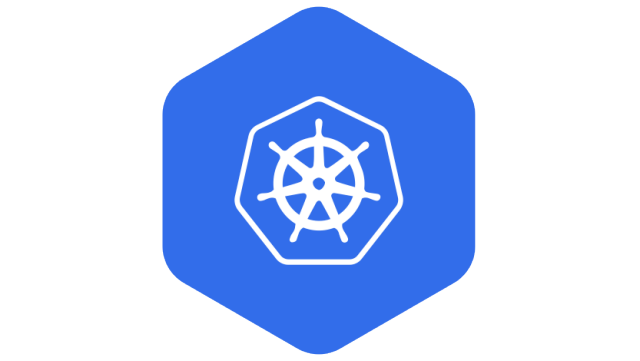
Configurações das Instâncias EC2
- Nome: k8s
- Número de Instâncias: 5
- Imagem da Máquina: Ubuntu Server 22.04 LTS (HVM), SSD Volume Type
- Arquitetura: 64 bits (x86)
- Tipo de Instância: t2.medium
- Key Pair: key_par_k8s
- Configuração de Armazenamento: Volume do tipo gp3
Configurações do Cluster Kubernetes
Para criar um cluster Kubernetes usando o kubeadm, é necessário liberar algumas portas no grupo de segurança das instâncias EC2. Essas portas são essenciais para o funcionamento correto do cluster. A seguir, estão as portas que precisam ser liberadas:
Porta 6443: Essa porta é usada pelo servidor de API do Kubernetes para comunicação com os componentes do cluster. É necessário permitir o tráfego TCP na porta 6443 para que os nós do cluster possam se comunicar com o servidor de API.
Portas 10250-10259: Essas portas são usadas pelo kubelet, kube-scheduler e kube-controller-manager para comunicação interna no cluster. É necessário permitir o tráfego TCP nessas portas para que os componentes do cluster possam se comunicar entre si.
Porta 30000-32767: Essas portas são usadas para serviços NodePort no Kubernetes. É necessário permitir o tráfego TCP nessas portas para que os serviços NodePort possam ser acessados externamente.
Portas 6783-6784: Essas portas são usadas pelo Weave Net para comunicação interna no cluster. É necessário permitir o tráfego UDP nessas portas para que o Weave Net possa funcionar corretamente.
Portas 2379-2380: Essas portas são usadas pelo etcd para comunicação interna no cluster. É necessário permitir o tráfego TCP nessas portas para que o etcd possa funcionar corretamente.
Além disso, é importante lembrar de liberar a porta 22 para permitir a conexão SSH com as instâncias EC2.
Certifique-se de configurar corretamente as regras de entrada no grupo de segurança das instâncias EC2 para permitir o tráfego nessas portas. As regras de saída podem ser mantidas com as configurações padrão da AWS. TCP - Portas 10250-10259 - Security Group ID - Kubelet API, kube-scheduler e kube-controller-manager.
Regras de Saída:
Não irei específicar as regras de saída, portanto, usarão as configurações padrão da AWS.
Conectando-se às Instâncias
Para se conectar às instâncias EC2, é necessário usar a chave privada associada ao key pair usado durante a criação das instâncias. A seguir, está o comando para se conectar a uma instância EC2 usando a chave privada:
sudo chmod 400 sua_chave_privada.pem
ssh -i "sua_chave_privada.pem" ubuntu@ip_da_instância.compute-1.amazonaws.com
Substitua sua_chave_privada.pem pelo caminho da sua chave privada e ip_da_instância.compute-1.amazonaws.com pelo endereço IP público da instância EC2.
Altere o hostname da máquina:
sudo su -
hostnamectl set-hostname k8s-1
Configurando os Nós
- Desativando a Memória Swap:
sudo swapoff -a
Este comando desativa a memória swap em seu sistema. No contexto do Kubernetes, a memória swap pode interferir no desempenho do sistema e causar problemas de estabilidade, portanto, é recomendado desativá-la.
- Configurando os Módulos de Kernel:
sudo nano /etc/modules-load.d/k8s.conf
Este comando abre o editor de texto nano para editar o arquivo k8s.conf localizado no diretório /etc/modules-load.d/. Este arquivo é usado para especificar quais módulos do kernel devem ser carregados durante a inicialização do sistema.
Adicione as seguintes linhas ao arquivo:
br_netfilter
overlay
Esses módulos do kernel são necessários para o funcionamento adequado do Kubernetes. O br_netfilter é usado para configurar a ponte de rede do Docker, enquanto o overlay é usado para suportar a camada de sobreposição de contêineres.
Salve e feche o arquivo.
- Carregando os Módulos de Kernel:
sudo modprobe br_netfilter
sudo modprobe overlay
- Em seguida, execute:
cat <<EOF | sudo tee /etc/sysctl.d/k8s.conf
net.bridge.bridge-nf-call-iptables = 1
net.bridge.bridge-nf-call-ip6tables = 1
net.ipv4.ip_forward = 1
EOF
sudo sysctl --system
Estes comandos são usados para configurar os parâmetros do sistema no Linux, especialmente para preparar o ambiente para a execução do Kubernetes.
cat <<EOF | sudo tee /etc/sysctl.d/k8s.conf: Este comando redireciona a entrada para um arquivo chamadok8s.conflocalizado no diretório/etc/sysctl.d/. O conteúdo que vem após<<EOFé inserido neste arquivo. Neste caso, estamos definindo três parâmetros do sistema relacionados ao funcionamento do Kubernetes:net.bridge.bridge-nf-call-iptables = 1: Habilita a chamada do iptables para encaminhamento de pacotes entre interfaces de rede.net.bridge.bridge-nf-call-ip6tables = 1: Habilita a chamada do ip6tables para encaminhamento de pacotes IPv6 entre interfaces de rede.net.ipv4.ip_forward = 1: Habilita o encaminhamento de IP no sistema, permitindo que os pacotes sejam roteados entre diferentes interfaces de rede.
O
EOFindica o fim do texto que será redirecionado para o arquivo.sudo sysctl --system: Este comando é usado para recarregar as configurações do sistema sem precisar reiniciar. Isso faz com que o sistema leia e aplique as configurações definidas no arquivok8s.confe em outros arquivos de configuração no diretório/etc/sysctl.d/.
- Instalando kubectl, kubeadm e kubelet:
sudo apt-get install -y apt-transport-https ca-certificates curl gnupg
curl -fsSL https://pkgs.k8s.io/core:/stable:/v1.30/deb/Release.key | sudo gpg --dearmor -o /etc/apt/trusted.gpg.d/kubernetes-archive-keyring.gpg
echo "deb [signed-by=/etc/apt/trusted.gpg.d/kubernetes-archive-keyring.gpg] https://pkgs.k8s.io/core:/stable:/v1.30/deb/ /" | sudo tee /etc/apt/sources.list.d/kubernetes.list
sudo apt-get update
sudo apt-get install -y kubelet kubeadm kubectl
sudo apt-mark hold kubelet kubeadm kubectl
- Instalando e configurando o Containerd:
sudo apt-get update
sudo apt-get install ca-certificates curl
sudo install -m 0755 -d /etc/apt/keyrings
sudo curl -fsSL <https://download.docker.com/linux/ubuntu/gpg> -o /etc/apt/keyrings/docker.asc
sudo chmod a+r /etc/apt/keyrings/docker.asc
echo \
"deb [arch=$(dpkg --print-architecture) signed-by=/etc/apt/keyrings/docker.asc] https://download.docker.com/linux/ubuntu \
$(. /etc/os-release && echo "$VERSION_CODENAME") stable" | \
sudo tee /etc/apt/sources.list.d/docker.list > /dev/null
sudo apt-get update
sudo apt-get install docker-ce docker-ce-cli containerd.io docker-buildx-plugin docker-compose-plugin
sudo apt-get update: Atualiza a lista de pacotes disponíveis e suas versões, mas não instala ou atualiza nenhum pacote.sudo apt-get install ca-certificates curl: Instala os pacotesca-certificatesecurl.ca-certificatesé usado para verificar a confiabilidade dos servidores remotos, ecurlé usado para baixar dados de ou para um servidor.sudo install -m 0755 -d /etc/apt/keyrings: Cria o diretório/etc/apt/keyringscom permissões0755.sudo curl -fsSL <https://download.docker.com/linux/ubuntu/gpg> -o /etc/apt/keyrings/docker.asc: Baixa a chave GPG do repositório Docker e a salva no arquivo/etc/apt/keyrings/docker.asc.sudo chmod a+r /etc/apt/keyrings/docker.asc: Altera as permissões do arquivodocker.ascpara que todos os usuários possam lê-lo.O comando
echocria uma nova entrada na lista de fontes do APT para o repositório Docker.sudo apt-get update: Novamente, atualiza a lista de pacotes disponíveis e suas versões.sudo apt-get install docker-ce docker-ce-cli containerd.io docker-buildx-plugin docker-compose-plugin: Instala o Docker, o CLI do Docker, o Containerd, o plugin Docker Buildx e o plugin Docker Compose.Configurando o Containerd:
sudo containerd config default | sudo tee /etc/containerd/config.toml
sudo sed -i 's/SystemdCgroup = false/SystemdCgroup = true/g' /etc/containerd/config.toml
sudo systemctl restart containerd
sudo systemctl status containerd
- Habilitando o serviço do Kubelet:
sudo systemctl enable --now kubelet
systemctl status kubelet
Nota: A partir daqui, execute os comandos como root para evitar problemas de permissões, erros de certificado, etc.
Criando o cluster Kubernetes na versão v1.30
- Inicializando o cluster:
sudo kubeadm init --pod-network-cidr=10.10.0.0/16 --apiserver-advertise-address=<ip-controlplane>
# Configurando o Acesso ao Kubernetes:
mkdir -p $HOME/.kube
sudo cp -i /etc/kubernetes/admin.conf $HOME/.kube/config
sudo chown $(id -u):$(id -g) $HOME/.kube/config
- Adicionando nós workers ao cluster:
sudo kubeadm join <ip-controlplane:6443> --token <token> --discovery-token-ca-cert-hash sha256:<hash>
- Instalando o Wave Net para a rede do cluster:
kubectl apply -f https://github.com/weaveworks/weave/releases/download/v2.8.1/weave-daemonset-k8s.yaml
- Verificando o status do cluster:
kubectl get nodes
kubectl get pods -A
Agora você tem um cluster Kubernetes funcional em execução em instâncias EC2 na AWS. Você pode implantar aplicativos, serviços e recursos no cluster e começar a explorar as capacidades do Kubernetes.